2025-02-11 15:07:20来源:hsysdianji 编辑:佚名
在日常使用microsoft edge浏览器时,很多用户希望能够在启动时直接打开自己常用的网页或者特定的起始页面。本文将详细介绍如何设置microsoft edge浏览器启动时的开始页,让你在每次打开浏览器时都能快速访问到自己想要的页面。
首先,你需要打开microsoft edge浏览器。在浏览器的右上角,你可以看到一个由三个点组成的更多图标(...)。点击这个图标,会弹出一个选项列表。在这个列表中,选择“设置”选项,进入浏览器的设置界面。
在设置界面中,你会看到左侧的菜单栏。找到并点击“开始、主页和新建标签页”选项。这个选项会带你进入与浏览器启动、主页和新建标签页相关的设置页面。
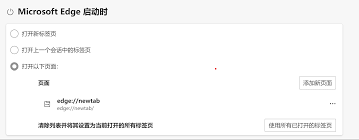
在“开始、主页和新建标签页”设置界面中,你会看到一个名为“microsoft edge启动时”的选项。这个选项下方有几个不同的选择,包括“打开新标签页”、“继续上次浏览的页面”以及“打开以下页面”。为了设置自定义的启动页面,你需要选择“打开以下页面”选项。
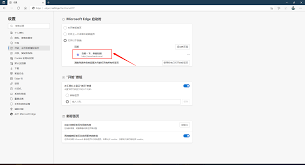
当你选择了“打开以下页面”选项后,右侧会出现一个“编辑”按钮(在某些版本中,这个按钮可能显示为“添加新页面”)。点击这个按钮,会弹出一个对话框,允许你输入你想要设置为启动页面的url。
在对话框中输入你想要设置的url,然后点击“保存”或者“添加”按钮。这样,你就成功地将这个页面设置为了microsoft edge浏览器的启动页面。
完成上述步骤后,你可以关闭并重新打开microsoft edge浏览器,以验证你的设置是否生效。当浏览器启动时,它应该会直接打开你设置的页面。
通过以上步骤,你可以轻松地设置microsoft edge浏览器启动时的开始页。这个设置对于提高你的浏览效率和体验非常有帮助。希望这篇文章能够帮助你更好地使用microsoft edge浏览器。

新闻阅读
16.4 MB
下载
新闻阅读
30.94MB
下载
社交聊天
51Mb
下载
社交聊天
56Mb
下载
社交聊天
77.09MB
下载
主题壁纸
119 MB
下载
新闻阅读
30.21MB
下载
社交聊天
42.14M
下载
新闻阅读
40.4MB
下载
影音播放
50.77MB
下载